무선 연결의 TCP/IP 속성을 어떻게 컴퓨터에 설정하나요(Windows XP,Vista,7,8,Mac)?
컴퓨터 운영 체제를 선택하세요.
Windows XP
1단계
시작-제어판을 클릭하세요. '네트워크 및 인터넷 연결'을 선택하고 더블클릭하세요. '네트워크 연결'을 선택하고 더블클릭하세요.
2단계
'무선 네트워크 연결'을 선택하고 오른쪽 클릭하고 '속성'을 선택하세요.
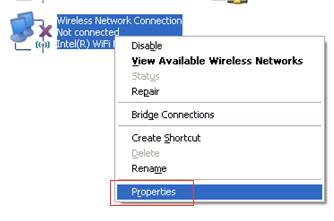
무선 네트워크 연결 속성 창이 나타나면 인터넷 프로토콜(TCP/IP) 탭을 체크하세요.
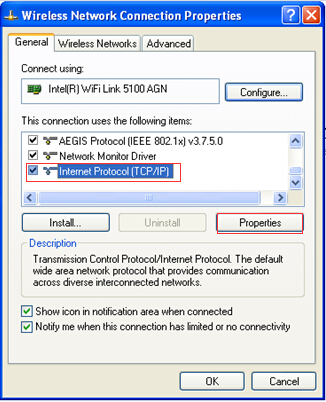
3단계
더블클릭하거나 '속성'을 클릭하세요. TCP/IP 속성 창이 나타납니다.
4단계
아래와 같이 두 가지 방법으로 TCP/IP 프로토콜을 구성할 수 있습니다.
1. DHCP 서버가 지정
아래 그림처럼 '자동으로 IP 주소 받기'와 '자동으로 DNS 서버 주소 받기'를 선택하세요. 기본으로 선택되어 있을 수 있습니다. 그리고 '확인'을 클릭하여 설정을 저장하세요.
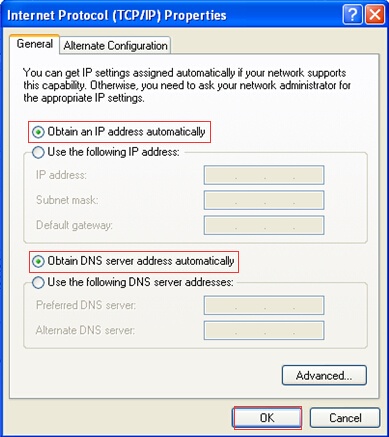
2. 수동 지정
1) 아래 그림처럼 '다음 IP 주소 사용'을 선택하세요.
공유기의 LAN IP 주소가 192.168.0.1이면 IP 주소에 192.168.0.x (x 는 2 ~ 253), 서브넷 마스크에 255.255.255.0, 그리고 기본 게이트웨이에 192.168.0.1을 입력하세요.
2) 아래 그림처럼 다음 DNS 서버 주소 사용을 선택하세요. 그리고 ISP가 제공한 DNS 서버 IP 주소를 입력하세요. 마지막으로 확인 을 클릭하여 설정을 저장하세요.
참고: 대부분의 경우 로컬 DNS 서버 IP 주소를 입력해야 합니다. 기본 DNS 서버는 기본 게이트웨이와 같습니다. 보조 DNS 서버의 경우 공란으로 두거나 8.8.8.8을 입력할 수 있습니다.
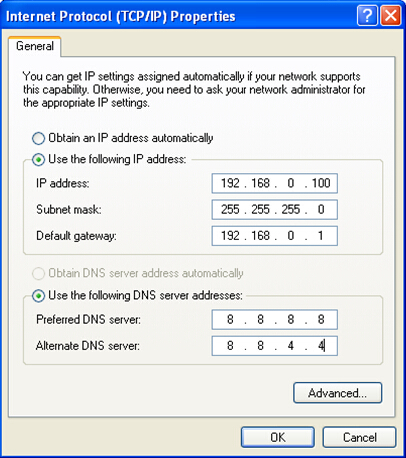
5단계
'확인'을 클릭하고 '확인'을 다시 클릭하여 설정을 저장하고 적용하세요.
Windows Vista/Windows 7
1단계
키보드에서 Windows키와 R키를 동시에 클릭하세요.
2단계
대화상자에 ncpa.cpl 을 입력한 후 확인을 누르세요.

3단계
무선 네트워크 연결을 선택하고 오른쪽 클릭하고 '속성'을 선택하세요.
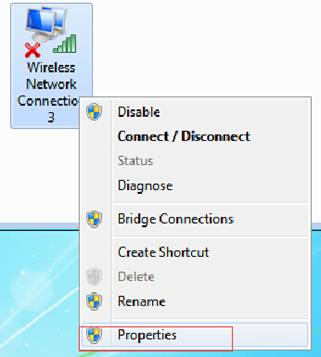
4단계
인터넷 프로토콜 버전 4(TCP/IPv4)를 선택하고 더블클릭하거나 속성을 클릭하세요.
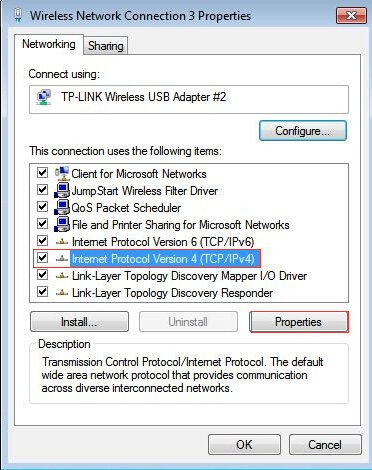
5단계
TCP/IP 속성을 구성하는 두 가지 방법이 있습니다. DHCP 서버가 자동 지정 또는 수동 지정입니다.
1. DHCP 서버가 지정
'자동으로 IP 주소 받기'와 '자동으로 DNS 서버 주소 받기'를 선택하세요. '확인'을 클릭하여 설정을 저장하세요.
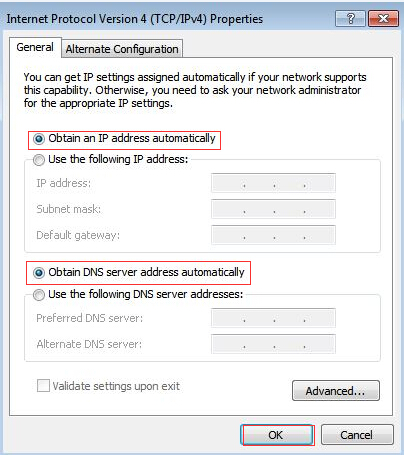
2. 수동 지정
1) '다음 IP 주소 사용'을 선택하고 IP 주소, 서브넷 마스크와 기본 게이트웨이 IP 주소를 입력하세요. 공유기의 LAN IP 주소가 192.168.0.1이면 IP 주소에 192.168.0.x (x 는 2 ~ 253), 서브넷 마스크에 255.255.255.0, 그리고 기본 게이트웨이에 192.168.0.1을 입력하세요.
2) 아래 그림처럼 '다음 DNS 서버 주소 사용'을 선택하세요. 그리고 ISP가 제공한 DNS 서버 IP 주소를 입력하세요. '확인'을 클릭하여 설정을 저장하세요.
참고: 대부분의 경우 로컬 DNS 서버 IP 주소를 입력해야 합니다. 기본 DNS 서버는 기본 게이트웨이와 같습니다. 보조 DNS 서버의 경우 공란으로 두거나 8.8.8.8을 입력할 수 있습니다.
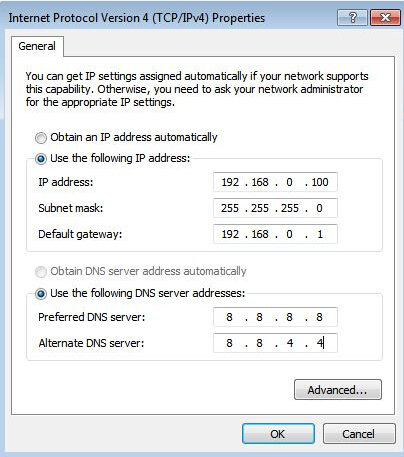
6단계
'확인'을 클릭하고 '확인'을 다시 클릭하여 설정을 저장하고 적용하세요.
Windows 8
1단계
제어판으로 이동하세요. Windows 8에서 제어판을 찾는 방법을 소개합니다.
1) Windows키와F키를 누르면 검색상자가 나타납니다. 제어판을 입력하고 엔터를 누르세요.
2) Windows키와 R키를 누르면 실행상자가 나타납니다. 제어판을 입력하고 엔터를 누르세요.
3) Windows키와 X키를 누르고 제어판을 클릭하세요.
4) 화면 오른쪽 검색 창에 제어판을 입력할 수도 있습니다.
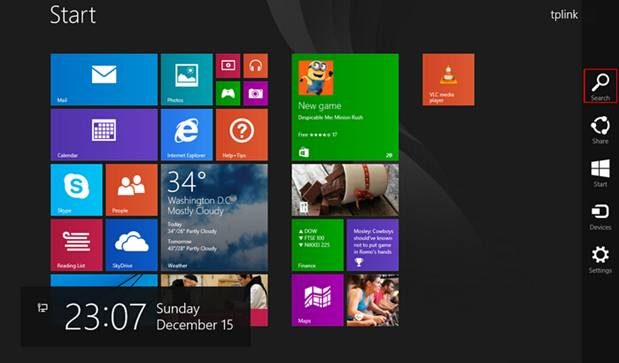
컴퓨터의 IP 주소를 확인하려면 네트워크 및 인터넷 - 네트워크 및 공유 센터 - 어댑터 설정 변경 (왼쪽)을 클릭하세요.
2단계
Wi-Fi를 오른쪽 클릭하고, '속성'으로 이동한 후, '인터넷 프로토콜 버전4'를 선택하고, '속성'을 클릭하세요.
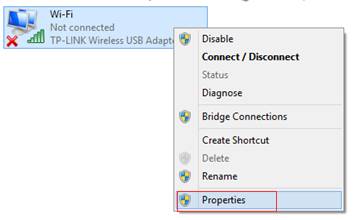
3단계
인터넷 프로토콜 버전 4(TCP/IPv4)를 선택하고 더블클릭하거나 속성을 클릭하세요.
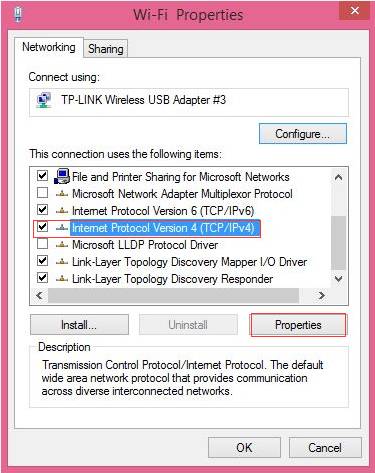
4단계
TCP/IP 속성을 구성하는 두 가지 방법이 있습니다. 'DHCP 서버가 자동 지정' 또는 '수동 지정'입니다.
1. DHCP 서버가 지정
'자동으로 IP 주소 받기'와 '자동으로 DNS 서버 주소 받기'를 선택하세요. '확인'을 클릭하여 설정을 저장하세요.
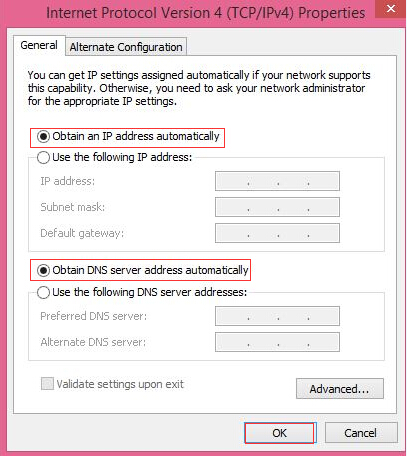
2. 수동 지정
1) '다음 IP 주소 사용'을 선택하고 IP 주소, 서브넷 마스크와 기본 게이트웨이 IP 주소를 입력하세요. 공유기의 LAN IP 주소가 192.168.0.1이면 IP 주소에 192.168.0.x (x 는 2 ~ 253), 서브넷 마스크에 255.255.255.0, 그리고 기본 게이트웨이에 192.168.0.1을 입력하세요.
2) 아래 그림처럼 '다음 DNS 서버 주소 사용'을 선택하세요. 그리고 ISP가 제공한 DNS 서버 IP 주소를 입력하세요. '확인'을 클릭하여 설정을 저장하세요.
참고: 대부분의 경우 로컬 DNS 서버 IP 주소를 입력해야 합니다. 기본 DNS 서버는 기본 게이트웨이와 같습니다. 보조 DNS 서버의 경우 공란으로 두거나 8.8.8.8을 입력할 수 있습니다.
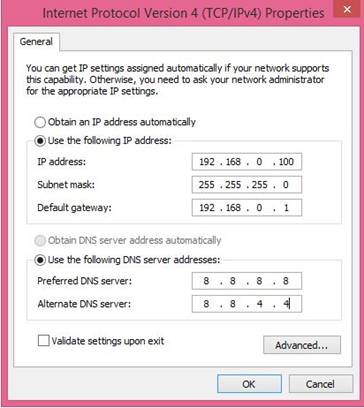
5단계
'확인'을 클릭하고 '확인'을 다시 클릭하여 설정을 저장하고 적용하세요.
MAC OS
1단계
Apple 메뉴 를 클릭하세요. 시스템 환경설정 - 네트워크를 선택하세요.
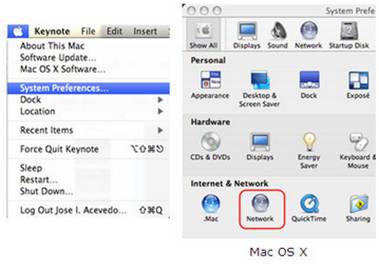
2단계
'네트워크'화면에서 Wi-Fi를 선택한 후 '고급'을 클릭하세요.
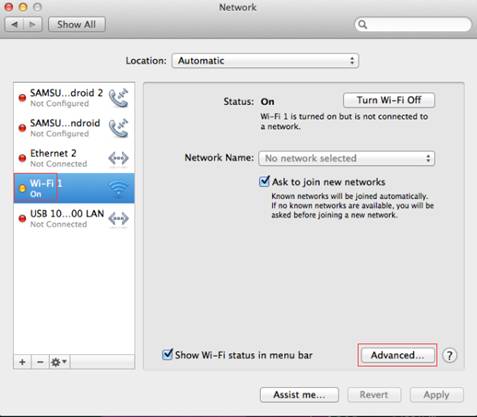
3단계
그리고 상단 탭에서 TCP/IP 로 이동하세요. 'IPv4 구성' 필드를 입력하면 아래와 같이 IPv4를 네 가지 방법으로 구성할 수 있습니다:
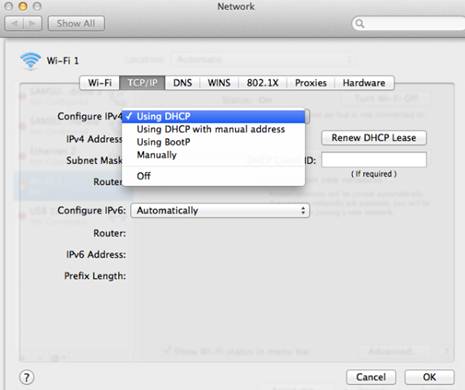
1) 'DHCP 사용'을 선택한 후, '확인'을 누르고, '확인 및 적용'을 눌러 변경 사항을 저장하세요.
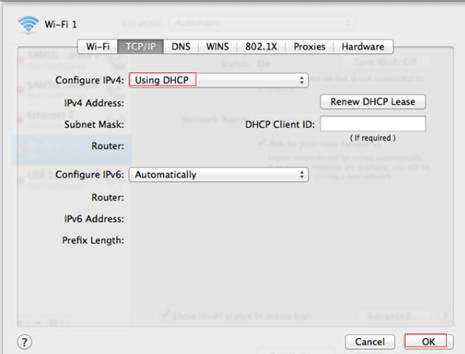
2) 수동 주소로 DHCP 사용 을 선택하세요. 공유기의 LAN IP 주소가 192.168.0.1이면 IP 주소에 192.168.0.x (x 는 2 ~ 253)를 입력하세요.
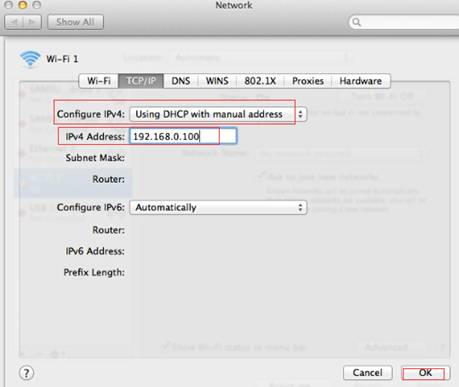
3) 'BootP 사용'을 선택한 후 필요한 정보를 입력하세요. 필요하지 않으면 선택하지 마세요.
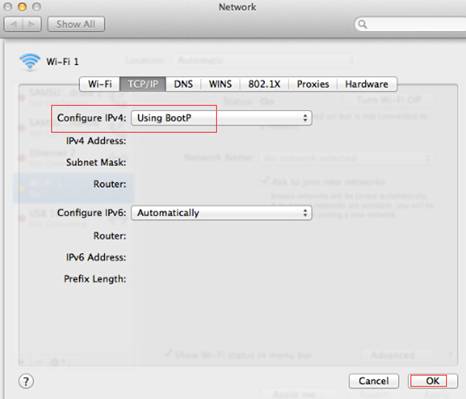
4) '수동'을 선택한 후 아래와 같이 정보를 입력하세요. '확인 및 적용'을 클릭하세요. 공유기의 LAN IP 주소가 192.168.0.1이면 IP 주소에 192.168.0.x x 는 2 ~ 253 ) , 서브넷 마스크에 255.255.255.0, 그리고 기본 게이트웨이에 192.168.0.1을 입력하세요.
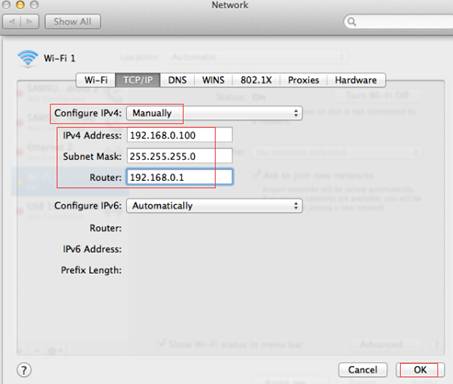
DNS를 수동으로 구성하려면 'DNS'를 클릭하세요. - + 를 클릭하세요. DNS 주소를 입력하세요. '확인'을 클릭하세요.
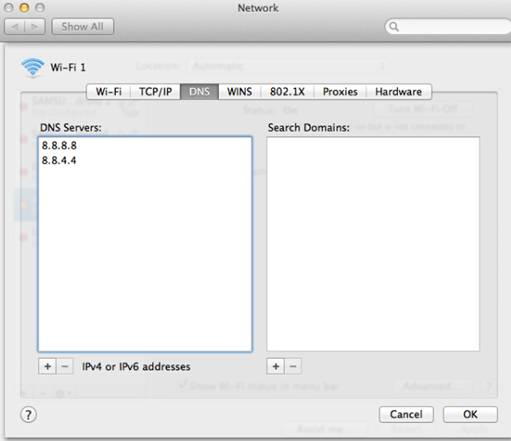
참고
1. DNS 서버는 ISP가 제공해야 합니다. ISP에 문의하여 확인하십시오.
2. 대부분의 경우 로컬 DNS 서버 IP 주소를 입력해야 합니다. DNS 서버는 공유기 LAN IP 주소와 같습니다. 일부 경우 공란으로 두거나 8.8.8.8을 입력할 수 있습니다.
해당 FAQ가 유용했나요?
여러분의 의견은 사이트 개선을 위해 소중하게 사용됩니다.